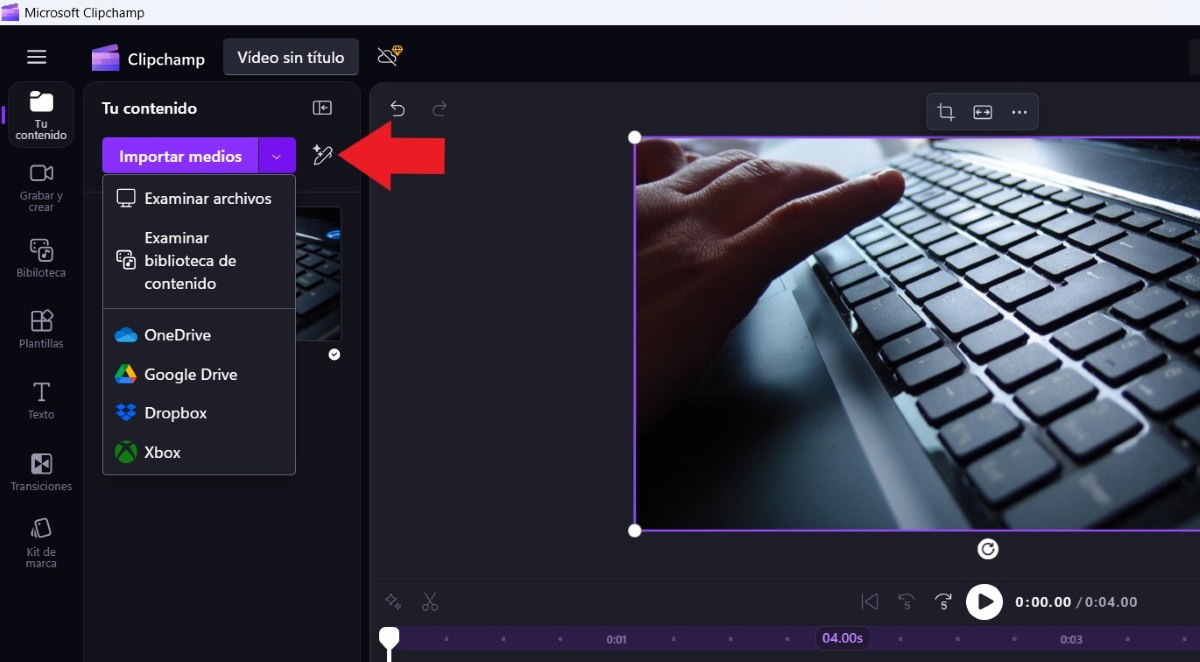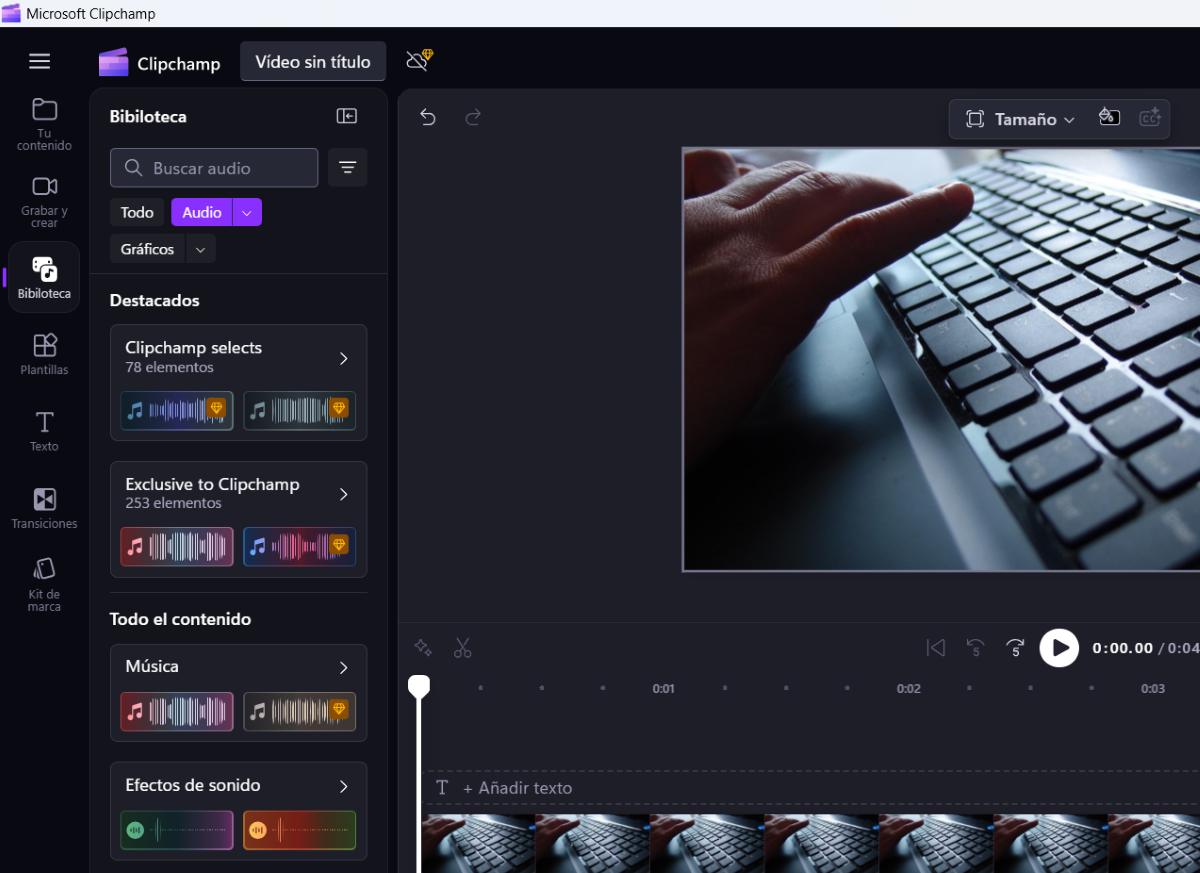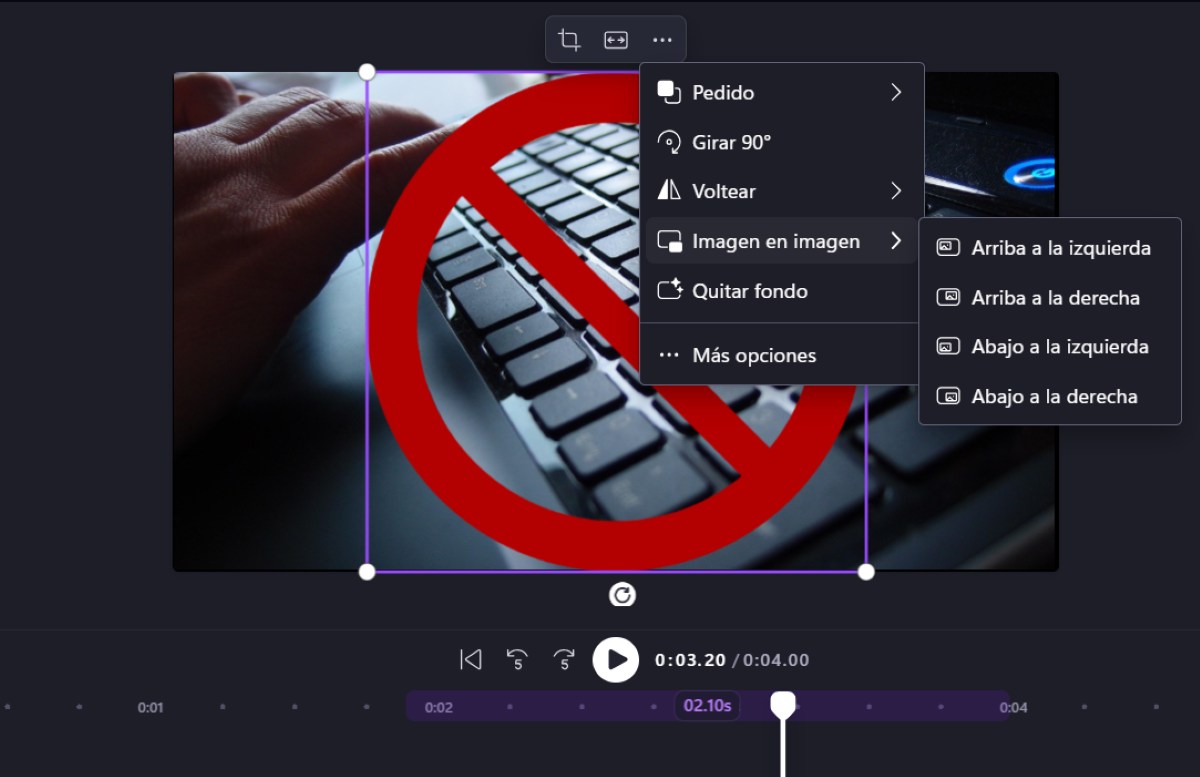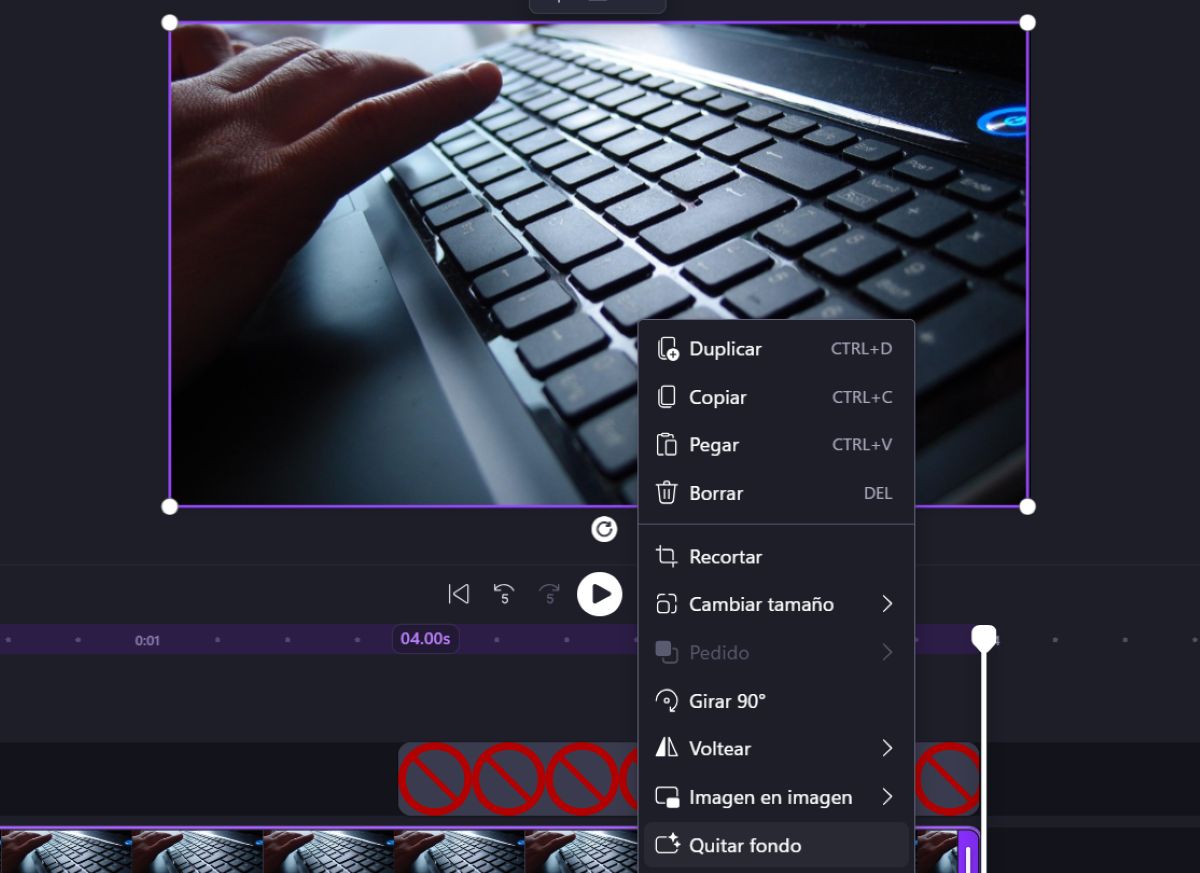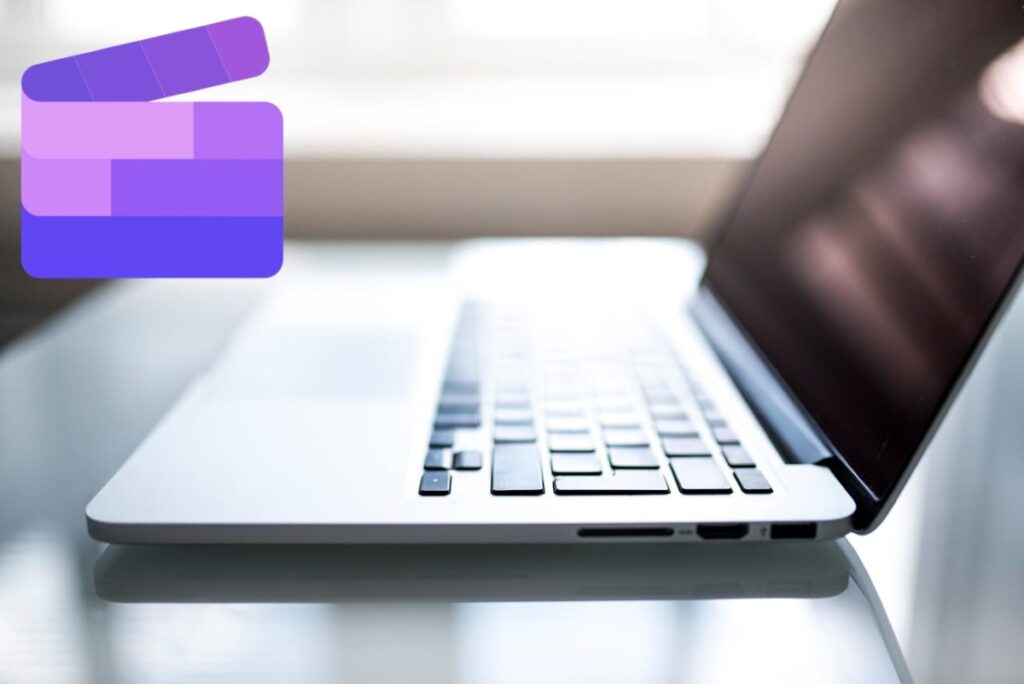
在其他场合我们已经讨论过 什么是 Clipchamp?,Windows 视频编辑工具。但今天我们将看到一些 在 Windows 11 上充分利用 Clipchamp 的技巧。虽然它确实不是一个专业的编辑工具,但它确实为您的视频创作提供了一些非常有趣的选项。
如果你是编辑领域的新手,那么了解这些信息对你来说会很有帮助,这样你就可以充分利用 Windows 11 上的 Clipchamp。接下来,我们将看到 应用程序免费版本中提供的不同工具以及如何充分利用它们。我们希望这些技巧能帮助您制作真实且引人入胜的视频。让我们开始吧。
在 Windows 11 上充分利用 Clipchamp 的技巧
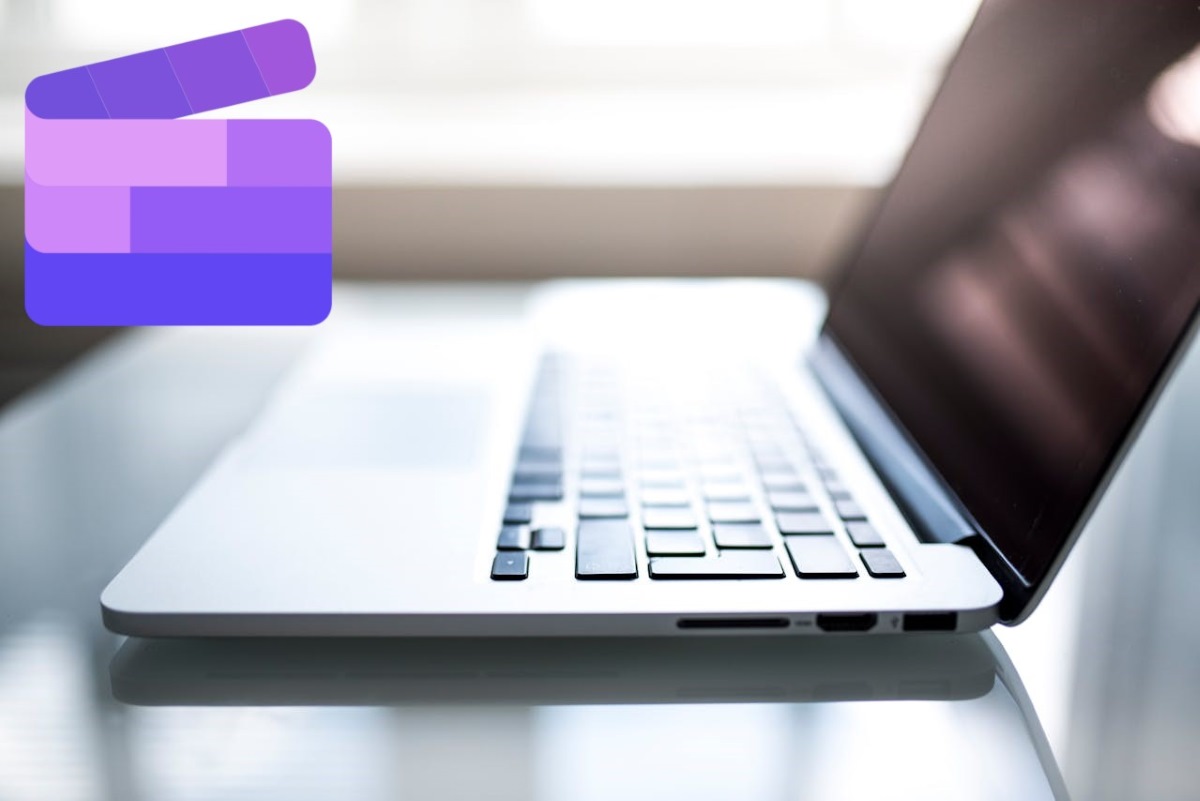
如果你想在 Windows 11 上充分利用 Clipchamp,你需要做的第一件事就是找到 申请。通常这样 它预装在装有 Windows 操作系统的计算机上。现在,如果您找不到它,只需在 Microsoft Store 中搜索它并将其安装到您的计算机上即可。
找到它后,您就需要熟悉 Clipchamp。事实上,它有一个非常简单和直观的界面,非常适合初学者视频编辑者。通过点击创建新视频并插入图片或视频,您可以 您将发现如下特点::
- 时间线或年表。
- 工具栏。
- 浮动工具栏。
- 属性面板。
- 模板。
- 文本。
然后 我们为您提供一些技巧,让您在 Windows 11 上充分利用 Clipchamp。它们可以帮助您上传图像和音频文件、使用电脑的摄像头、录制电脑屏幕,甚至使用手机导入文件。
添加图片或视频
无论您的视频目标是什么,您都需要添加图像或视频来创建它。这是在 Windows 11 上充分利用 Clipchamp 的第一种方法。 点击导入媒体选项 您可以使用已保存在 PC 上的内容,也可以使用 Clipchamp 自己的内容库。
此外,还 您可以选择从 OneDrive、Google Drive、Dropbox 和 Xbox 帐户导入图像或视频。。因此,您不一定需要在您的 PC 上拥有您需要的内容;您可以轻松地从云服务上传它。
从手机导入媒体
Clipchamp 的一些版本有一个有趣的选项,那就是 允许您从自己的手机导入媒体。这正是让我们充分利用这个应用程序的原因。如何完成?如果可用,导入媒体选项将显示“来自手机”。
要使用此选项, 按照以下步骤从手机导入媒体:
- 单击导入媒体。
- 选择来自电话选项。
- 将会出现一个二维码。
- 使用您的手机扫描二维码即可访问您的照片。
- 选择要导入的图像或视频,然后点击使用。
- 等待它出现在“我的媒体”中就好了。您可以像使用任何其他媒介一样使用它。
添加免版税音乐或音效
充分利用 Windows 11 上的 Clipchamp 的另一种方法是添加音乐和音频效果。确实 我们可以使用任何我们想要的歌曲 我们已经将其保存在电脑上。当我们想在网络平台或社交网络上使用它时,由于版权问题就会出现问题。
所以 Clipchamp 的一个优点是它包含大量音乐和声音 您可以毫无问题地在视频中使用它。为此,请单击“库 - 音频”。您可以在那里选择适合您的视频风格并且与之相符的旋律。
同时录制您的电脑屏幕和网络摄像头
如果你想使用 Clipchamp 在电脑上显示某些程序, 您可以使用该工具同时录制屏幕和摄像头。。这是一个非常实用的选项,因为您无需进行任何额外的编辑即可将您的脸部插入到您用计算机屏幕制作的视频中。
利用画中画选项
另一个可以帮助你在 Windows 11 上充分利用 Clipchamp 的技巧是使用该工具 画中画。它是如何工作的?此功能允许您在正在编辑的视频上添加视频或图像。为了充分利用它,请按照以下步骤操作:
- 导入您想要添加的图像或视频。
- 将其放在时间线上您希望它出现的确切位置。
- 右键单击图像并选择画中画。
- 选择您希望它在视频中出现的位置。
- 调整图像或视频的大小就可以了。
更改视频的方向
现在,如果您打算为 Instagram 或其他社交媒体上的 Reels 或 Stories 制作视频,则可能需要将其设置为垂直视频。这是在 Windows 11 上充分利用 Clipchamp 的另一种方法: 根据需要调整视频大小. 为此,请执行以下操作:
- 单击您正在编辑的视频。
- 点击“尺寸”选项(更改纵横比)。
- 选择您想要的方式:水平、垂直或正方形。您会发现它甚至有一个名为“社交网络”的选项,可以自动为您调整视频。
- 选择尺寸后,您可以通过单击视频并根据需要移动图像来调整视频大小,以适合您选择的全屏。
- 准备好。这是在 Windows 11 上充分利用 Clipchamp 的另一种方法。
删除图像或视频的背景
如果您想在 Windows 11 上充分利用 Clipchamp,也可以选择从图像或视频中删除背景。。为此,您只需单击正在编辑的视频,然后单击“删除背景”选项。等待背景去除过程完成,然后对视频进行个性化设置。
从我很小的时候起,我就对一切与科学技术进步相关的事物都非常好奇,尤其是那些让我们的生活变得更轻松、更有趣的东西。我喜欢了解最新的新闻和趋势,并分享我对我使用的设备和小工具的经验、意见和建议。这使我在五年多前成为一名网络作家,主要关注 Android 设备和 Windows 操作系统。我学会了用简单的语言解释复杂的事情,以便我的读者能够轻松理解。